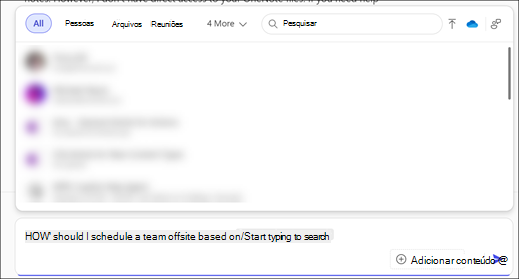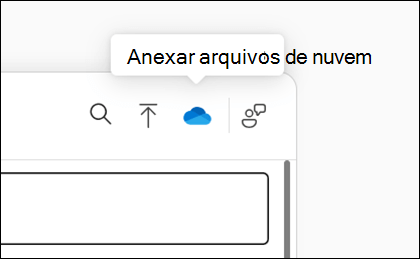O CIQ (Context IQ) é um recurso alimentado por IA em Copilot que aprimora o aterramento e a colaboração, tornando informações, pessoas e conversas mais acessíveis.
Quando você iniciar o CIQ, o conteúdo relevante será sugerido, com base na verificação inteligente de seus arquivos, emails, conversas e outros Microsoft 365 aplicativos e serviços. O CIQ permite inserir vários itens, incluindo links para Microsoft 365 arquivos, imagens, pessoas, reuniões e emails. Copilot refere-se ao conteúdo que você inclui do CIQ como parte de sua resposta.
O CIQ está disponível para usuários com uma licença do Microsoft 365 Copilot (usuários do Microsoft 365 Copilot) e usuários sem uma licença do Microsoft 365 Copilot (Copilot Chat usuários), mas a experiência varia.
Experimente em Copilot Chat
Usuários com uma licença do Microsoft 365 Copilot (usuários do Microsoft 365 Copilot)
Guia de trabalho selecionada: Para adicionar links a arquivos Microsoft 365, referenciar pessoas e incluir eventos de calendário e emails, siga estas etapas:
-
Vá para Microsoft365.com e entre com sua conta do Microsoft 365 (trabalho e escola).
-
Na parte superior da seção de chat, selecione a guia Trabalho usando o alternância.
-
Para usar CIQ, digite /e comece a digitar as pessoas, arquivo, reunião ou email que você deseja vincular.
-
-
Pessoas, Microsoft 365 arquivos, reuniões e emails estão acessíveis por meio de guias. Ao selecionar uma guia, o CIQ fornece sugestões com base na relevância delas para você.
-
Selecione entre as pessoas, arquivos, reuniões e emails listados.
Observação: Se você escrever um prompt e não fizer referência a um arquivo, pessoa ou reunião específico, Copilot tentará determinar a melhor fonte de dados para sua resposta, incluindo seu conteúdo de trabalho.
Guia Web selecionada: Somente os arquivos estão disponíveis por meio do CIQ ao usar a guia Web no chat. Para adicionar links aos arquivos, siga estas etapas:
-
Vá para Microsoft365.com e entre com sua conta do Microsoft 365 (trabalho e escola).
-
Na parte superior da seção de chat, selecione a guia Web usando o alternância.
-
Para usar CIQ, digite /e comece a digitar o arquivo que você deseja vincular.
-
Na guia Arquivos , o CIQ fornece sugestões com base na relevância deles para você.
-
Selecione nos arquivos listados.
Usuários sem uma licença do Microsoft 365 Copilot (Copilot Chat usuários)
Somente os arquivos estão disponíveis via CIQ para usuários sem uma licença do Microsoft 365 Copilot. Para adicionar links aos arquivos, siga estas etapas:
-
Vá para Microsoft365.com e entre com sua conta do Microsoft 365 (trabalho e escola).
-
Para usar CIQ, digite /e comece a digitar o arquivo que você deseja vincular.
-
Na guia Arquivos , o CIQ fornece sugestões com base na relevância deles para você.
-
Selecione nos arquivos listados.
Usar O CIQ para fazer referência a conteúdo específico
Selecione um título abaixo para obter mais informações
O CIQ sugere que as pessoas com base no quão bem seus nomes ou endereços de email correspondem ao que você está digitando. O sistema considera com que frequência e recentemente você se comunicou com eles por meio do Teams, emails, reuniões ou arquivos compartilhados, atualizando essa classificação várias vezes por dia.
O CIQ sugere reuniões com base em seus RSVPs e eventos recentes ou futuros, correspondendo ao título da reunião ou ao nome do organizador. O CIQ também pode sugerir séries de reuniões e reuniões específicas em uma série.
O CIQ sugere o grupo e chats de reunião relevantes do Teams com base na atividade recente e no número de participantes na guia Chats.
O CIQ exibe emails relevantes com base em suas interações, como menções, sinalizadores e emails focados, bem como assuntos correspondentes, remetentes, palavras-chave, anexos ou destinatários. O CIQ também pode referenciar emails em caixas de correio compartilhadas e delegadas.
O CIQ sugere arquivos e imagens relevantes com base em atividades e interações recentes, incluindo aquelas recentemente carregadas, abertas, modificadas ou compartilhadas em OneDrive for Business; os arquivos estarão disponíveis alguns minutos após qualquer uma dessas ações. Os arquivos também são recomendados com base em nomes de arquivo, tipos ou autores.
Observação: Além de digitar /, você também pode referenciar arquivos usando copiar e colar ou arrastar e soltar.
-
Arquivos e imagens locais: Para fazer referência a um arquivo local, na caixa de composição Copilot Chat, selecione
-
Arquivos de nuvem: Para fazer referência a um arquivo disponível em um servidor local, selecione o ícone Anexar arquivos de nuvem
Observação: Você só pode fazer referência a até dez arquivos ou páginas em um site do SharePoint.
Para saber mais sobre arquivos com suporte, consulte a seção Microsoft 365 Copilot (Trabalho) de formatos de arquivo com suporte por Copilot.
O CIQ exibe sites e páginas do SharePoint com as quais você interagiu recentemente ou foi compartilhado com você. Selecione um site para escopo de seu prompt para seu conteúdo.
Observação: Até dez arquivos ou páginas podem ser referenciados no site do SharePoint selecionado.
Agora você pode aterrar os prompts do Copilot em dados de terceiros usando o conteúdo do Graph Connector da sua organização, acessível no menu qi de contexto em Copilot Chat. Para todos os Conectores habilitados no Copilot, você pode acessá-los nas guias Todos e Outros , no menu que aparece após digitar /.
Exemplos de Conectores com suporte incluem Confluence, Jira e ServiceNow.